
ANSYS 2019 R2 — Обновления и изменения
.pdf
vk.com/club152685050 | vk.com/id446425943
Большинство тестовых расчетов показали, что в новой версии собственно System Coupling работает примерно в 3 раза быстрее, а полное время моделирования тем самым оказывается на 20% меньше, чем в предыдущих версиях. В некоторых задачах с десятками интерфейсов, где выполнялись сотни шагов передачи данных, замечены более значительные улучшения; в этих примерах производительность System Coupling была в 10 раз эффективнее, а полное время моделирования в 4 раза меньше.
2.1.7. Изменения модели данных System Coupling
Изменения модели данных System Coupling могут потребовать преобразования существующих сценариев связывания. Существующие вычислительные проекты автоматически преобразуются, когда будут открыты в System Coupling в версии 2019 R2. Однако, если у вас есть существующие сценарии связывания, созданные в 2019 R1 или более ранней версии, вам может потребоваться обновить их вручную, чтобы они продолжали работать в версии 2019 R2 и более поздних версиях. Для получения информации по настройкам преобразования проектов, созданных в предыдущих версиях, можно обратиться к разделу Migrating Command-Line System Coupling Scripts документа System Coupling User's Guide.
2.1.8. Использование Functional Mock-up Unit (FMU) в расчетах с System Coupling (БЕТА)
Поддержка FMU в качестве компонента связанного расчета доступна как бета-опция. Для получения расширенной информации можно обратиться к документу System Coupling Beta Features.
2.2. Улучшения для System Coupling в Workbench
Следующие улучшения были сделаны для System Coupling в Workbench:
2.2.1. Смешанный стационарный-нестационарный расчет
System Coupling в Workbench поддерживает связанное моделирование, в котором один из решателей запущен в стационарном режиме, а остальные – в нестационарном. Такое смешанное моделирование с точки зрения System Coupling рассматривается как нестационарное.
Раздел 3: Обновления ACT
В версии 2019 R2 проведены следующие улучшения.
Улучшения ACT
API Mechanical теперь обеспечивает доступ к граням элементов.
В 2019 R2 можно делать следующее:
Создавать объекты и нагрузки, не влияющие на состояние решения.
Создавать объекты и нагрузки, имеющие возможность обзора выбранных тел. При этом открываются такие же окна «Body Views», как и при создании, например, контактов или шарниров.
Прописывать использование собственного решателя таким образом, чтобы пропустить вызовы функций для свойств встроенных объектов.
Новый метод Ansys.ACT.Common.Post.CreateMeshData создает объект MeshData со структурами данных, необходимыми для работы с вырожденными элементами. Начиная с версии 19.0, метод CreateMeshData был частью метода
Ansys.ACT.Common.Post.GetResultReader. В интересах прозрачности и эффективности кода, метод CreateMeshData
выведен из метода GetResultsReader и является теперь независимым. Примеры использования см. в разделах справки
эффективное получение узловых результатов (Retrieving Nodal Results Efficiently);
создание объекта Result Reader для чтения результатов (Creating a Result Reader to Expose Results).
Замечание
Улучшения в области написания скриптов для Mechanical см. в разделе Скрипты.
Раздел 4: Remote Solve Manager (RSM)
В релизе Remote Solve Manager 2019 R2 нет новых функций или улучшений.
51
ЗАО «КАДФЕМ Си-Ай-Эс», 2019 г.

vk.com/club152685050 | vk.com/id446425943
Раздел 5: Обновления ANSYS DesignXplorer
Производительность при создании и использовании моделей пониженной размерности (ROM)
Чтобы уменьшить потребление памяти при создании ROM для хранения временных данных теперь используется жесткий диск. В окне параметров Workbench на странице «Project Management» отображается параметр «Default Folder for Temporary Files», в котором указывается директория для временных данных.
Документация по бета-функциям ANSYS DesignXplorer теперь включает пример расчетного процесса для создания всех необходимых для построения ROM файлов вручную или с помощью Fluent. Хотя автоматизированный расчет рекомендуется для пользователей Workbench, ручной расчет предоставляет пользователям Fluent большую гибкость, позволяя им создавать snapshot-файлы во время обновления точек дизайна и переносить старые файлы результатов в snapshot-файлы ROM. Для получения дополнительной информации смотри пример ручного создания файлов ROM в документации по бета-функциям DesignXplorer.
Настройки точности
Методы оптимизации DesignXplorer теперь могут использовать настройки допуска для улучшения сходимости и точности результатов. Сортировка точек-кандидатов и их ранг также использует настройки допуска. Для получения дополнительной информации смотри раздел Defining Optimization Objectives and Constraints.
Инструменты Design Point Services (бета)
Доступна бета-версия инструментов Design Point Services (DPS), предназначенных для быстрого расчета большого количества проектных точек. Используя веб-приложение DPS для мониторинга, можно легко просматривать результаты расчетов, фильтровать, сортировать и сравнивать точки проектирования. Затем интересующие проектные точки можно импортировать в проект Workbench для дальнейшего анализа. Для получения дополнительной информации см. ANSYS Design Point Services User's Guide (Beta).
Обновления расширений для DesignXplorer
Расширение MATLAB Optimizer для DX было обновлено для совместимости с предыдущими релизами. Чтобы получить доступ к расширениям DesignXplorer, нужно перейти в магазин ANSYS Store и отфильтровать доступные приложения, введя DesignXplorer в поле поиска и нажав кнопку поиска. Для дальнейшей фильтрации результатов можно указать версию в поле Product Version.
Раздел 6: Обновления ANSYS Viewer
6.1. Новые возможности
Добавлена поддержка 3D мыши. При этом настройки и характеристики зависят от конкретной модели.
52
ЗАО «КАДФЕМ Си-Ай-Эс», 2019 г.
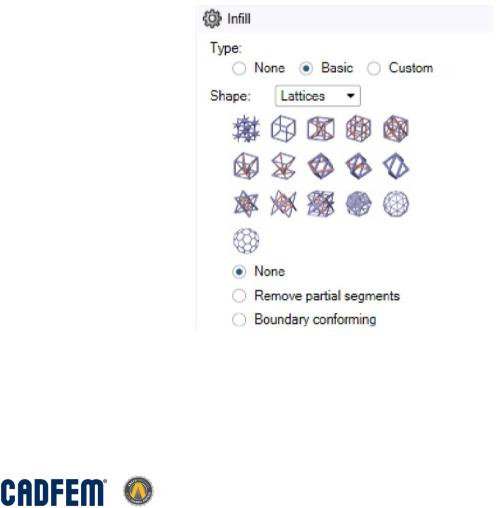
vk.com/club152685050 | vk.com/id446425943
Часть VI: Обновления ANSYS Discovery SpaceClaim
Раздел 1. Обзор новых возможностей
Новые возможности ANSYS SpaceClaim 2019 R2 включают следующее:
Работа с фасетами – Новая настройка для управления радиусом выделения и обновление решетчатых структур.
Подготовка геометрии Prepare – Новый инструмент [Sharp Edges] и улучшения инструментов [Bad Faces] и
Clearance.
Совместная топология [Shared Topology] – В инструмент [Force Share] добавлен параметр для создания только групп контактов на основе Named Selections.
Импорт/экспорт – Добавлена поддержка для форматов ACIS 2019, Inventor 2019, JT Open 10.3, Parasolid 31.0.154, Solid Edge 2019 (ST11), SOLIDWORKS 2019.
Построение сеток в SpaceClaim - новые интерактивные инструменты построения сетки, позволяющие создавать высококачественную сетку непосредственно на модели. Вкладка Mesh использует систему инструментов SpaceClaim для установки параметров сетки, создания и детального рассмотрения сетки в SpaceClaim.
Привязки в чертеже (бета-опция) - Добавленные в качестве бета-функции инструменты в Sketch Constraints позволяют уменьшить степени свободы для объектов чертежа в 2D-чертежах и проектах.
Раздел 2. Фасеты
Радиус выделения
При использовании выделения закрашиванием (paint selection) опция Facets paint selection radius позволяет управлять радиусом выделения («шириной кисти»). По умолчанию радиус равен 10 пикселям.
Работа с решетчатыми заполнителями
Добавлены две новые формы в Basic Infill.
Октаэдральная 1 [Octahedral 1]
53
ЗАО «КАДФЕМ Си-Ай-Эс», 2019 г.
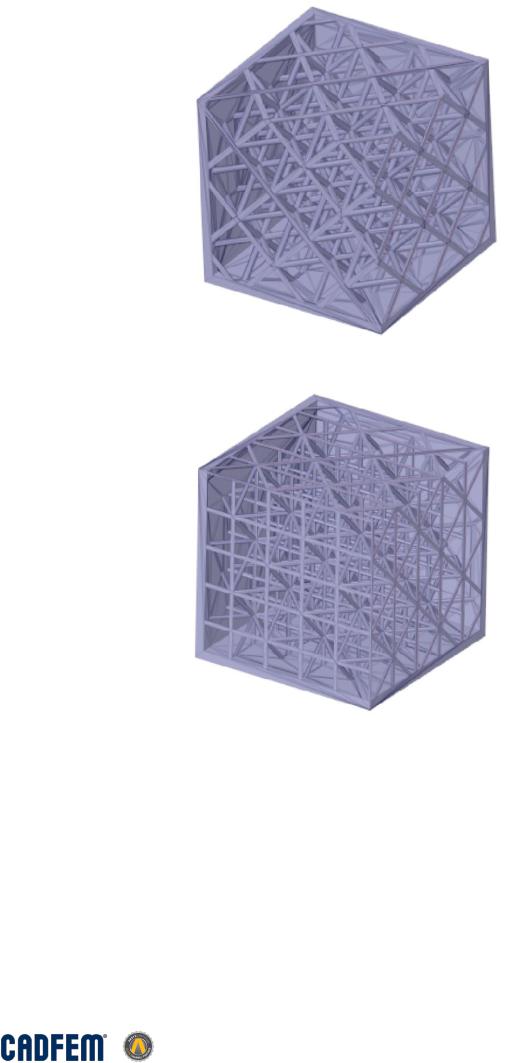
vk.com/club152685050 | vk.com/id446425943
Октаэдральная 2 [Octahedral 2]
Раздел 3. Ядро программы
Левостороннее преобразование отражения
При включении этой опции отраженные компоненты будут результатом левостороннего преобразования геометрии, а не истинным отражением. Чертежные листы и другие приложения будут видеть оригинальную модель, а не преобразованные компоненты. Эта опция полезна для быстрого представления компонента или сборки. Она включается в SpaceClaim Options > Advanced > Behavior
Сетка эскиза
Когда сетка эскиза сильно перекошена, то вращение в режиме эскиза или в режиме поперечного сечения теперь привязывается к центру или к краю сетки в зависимости от положения мыши. Это гарантирует, что сетка будет вращаться нормально.
54
ЗАО «КАДФЕМ Си-Ай-Эс», 2019 г.
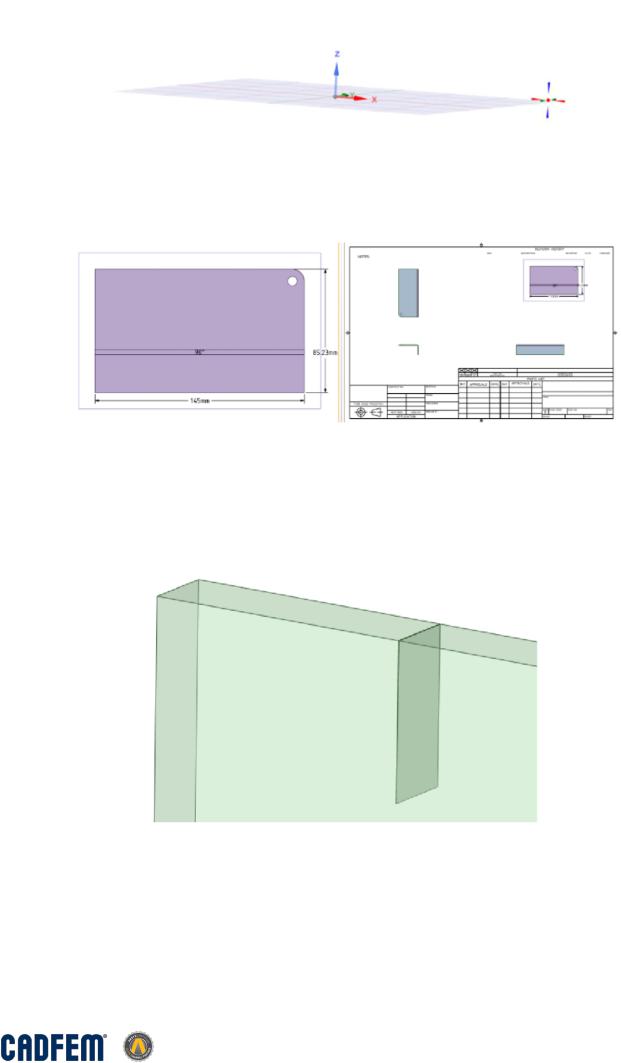
vk.com/club152685050 | vk.com/id446425943
Листовой металл
Чертежный лист обновляется, чтобы соответствовать развертке, если у детали будет изменена схема развертывания, когда развернутые детали добавляются на чертежный лист
Раздел 4. Подготовка геометрии
Острые ребра [Sharp Edges]:
До версии 2019 R2 чтобы найти узкие разрезы в модели использовался инструмент «Перекрытие граней» [Overlap Faces].
Инструмент «Острые ребра» [Sharp Edges], представленный в 2019 R2, улучшает функционал «Перекрывающиеся грани» [Overlap Faces], позволяя идентифицировать острые кромки на гранях и сплошных телах, используя параметр «Максимальный угол кромки» [Max edge angle] для указания угла граней.
55
ЗАО «КАДФЕМ Си-Ай-Эс», 2019 г.
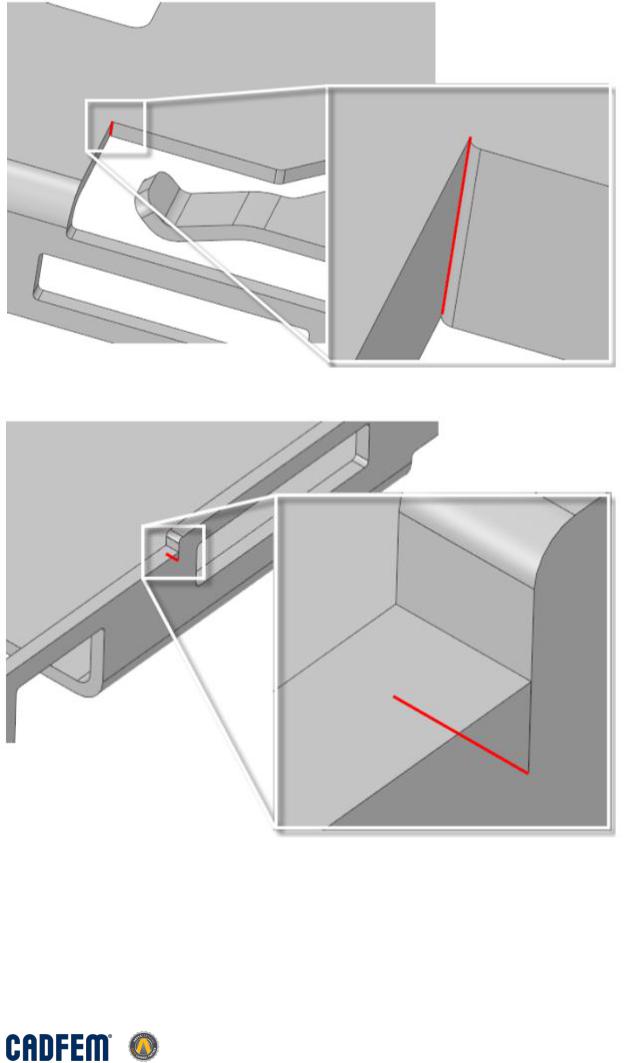
vk.com/club152685050 | vk.com/id446425943
Также будут найдены ребра на перекрывающихся гранях.
Если инструмент «Острые ребра» нашел острые ребра в геометрии или на фасетчатых поверхностях, можно использовать кнопку Convert to selection для помещения их в выборку.
Плохие грани [Bad Faces]
Если инструмент «Плохие грани» нашел плохие ребра/грани, можно использовать кнопку Convert to selection для помещения их в выборку.
Зазоры [Clearances]
Если инструмент «Зазоры» нашел зазоры между поверхностями, можно использовать кнопку Convert to selection для помещения их в выборку.
56
ЗАО «КАДФЕМ Си-Ай-Эс», 2019 г.

vk.com/club152685050 | vk.com/id446425943
Раздел 5. Совместная топология [Shared Topology]
Создать только группы контактов
Параметр «Создать только группы контактов» [Create only contact group] создает именованное выделение для каждой пары контактных поверхностей вместо создания общей поверхности. Затем эти выделения можно использовать для создания связи на уровне сетки.
Раздел 6. Импорт/Экспорт
Теперь поддерживаются следующие форматы:
ACIS R1 - 2019 1.0
Inventor 2019
JT Open 10.3
Parasolid V31.0.154
Solid Edge 2019 (ST11)
SOLIDWORKS 2019
CATIA V5-6R2019
Раздел 7. Cоздание сетки в SpaceClaim
В SpaceClaim добавлены инструменты построения сетки ("Meshing"), которые позволяют создавать высококачественные сетки непосредственно на модели. Вкладка в интерфейсе [Mesh] использует парадигму инструментов SpaceClaim для настройки параметров сетки, создания сетки и анализа качества сетки в SpaceClaim.
Особенности:
Инструменты геометрии и построения сетки объединены в одно приложение, чтобы исключить между приложениями.
Физика задачи определяет настройки сетки по умолчанию, помогая настроить задачу с использованием минимального необходимого объема дополнительных знаний.
Блочно-структуированная сетка
При построении сетки, дерево проекта содержит отдельные объекты для каждого из блоков, которые можно рассматривать как отдельные объемы или области модели, каждый из которых заполнен элементами сетки. Внутри компонента сетка делается конформной на границах между блоками.
57
ЗАО «КАДФЕМ Си-Ай-Эс», 2019 г.
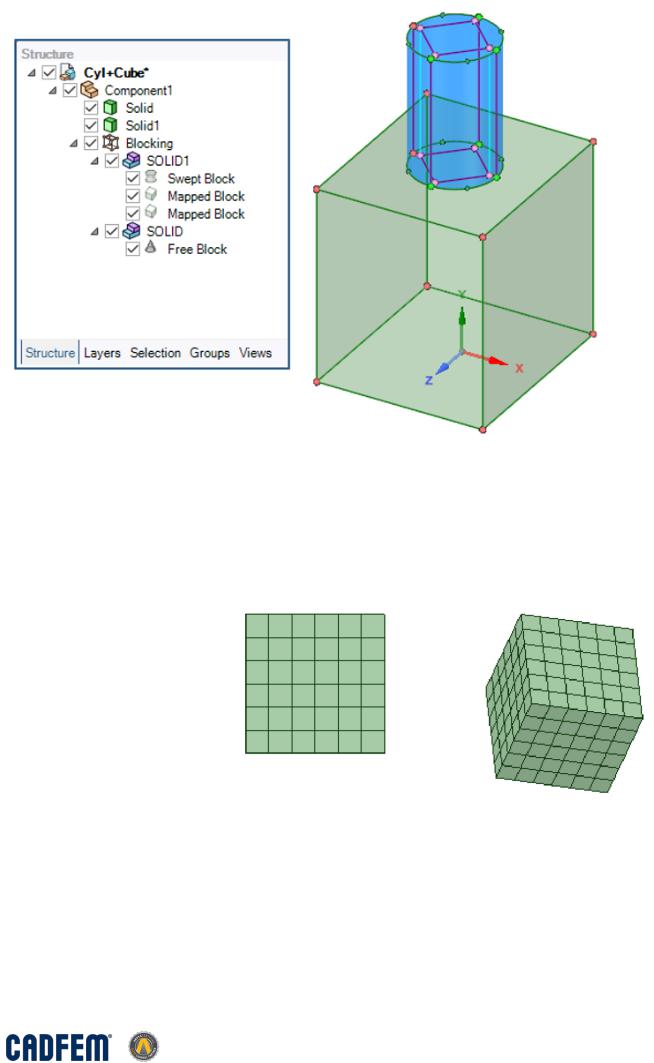
vk.com/club152685050 | vk.com/id446425943
Блок может быть определен следующим типом: Mapped, Swept или Free.
Тип блока |
|
Поверхностная |
геометрия |
или |
Объемный блок |
|
|
||||
|
|
поверхностный блок |
|
|
|
|
|
|
|
||
|
|
|
|
|
|
|
|
|
|
||
Упорядоченный |
или |
• |
Противоположные |
|
стороны |
• |
Параллельные |
ребра |
содержат |
||
структурированный [Mapped] |
содержат равное количество узлов. |
равное количество узлов. |
|
||||||||
|
|
• |
Поверхность |
заполнена |
• |
Заполнен |
шестигранными |
||||
|
|
четырехугольными элементами |
элементами. |
|
|
|
|||||
|
|
|
|
|
|
|
|||||
Сетка, полученная |
выдавливанием |
Неприменимо |
|
|
|
• Неструктурированная (Free) сетка на |
|||||
[Swept] |
|
|
|
|
|
|
исходной и целевой поверхностях, |
||||
|
|
|
|
|
|
|
находящихся друг напротив друга |
||||
|
|
|
|
|
|
|
• Упорядоченная (Mapped) сетка на |
||||
|
|
|
|
|
|
|
боковых поверхностях |
|
|||
|
|
|
|
|
|
|
• Заполнен элементами сетки с |
||||
|
|
|
|
|
|
|
шестигранной и/или призматической |
||||
|
|
|
|
|
|
|
формой, |
которые |
строятся |
||
|
|
|
|
|
|
|
выдавливанием |
с |
исходной |
||
|
|
|
|
|
|
|
поверхности к целевой. |
|
|||
|
|
|
|
|
|
|
|
|
|
|
|
|
ЗАО «КАДФЕМ Си-Ай-Эс», 2019 г. |
|
|
|
|
|
|
58 |
|||
|
|
|
|
|
|
|
|
||||
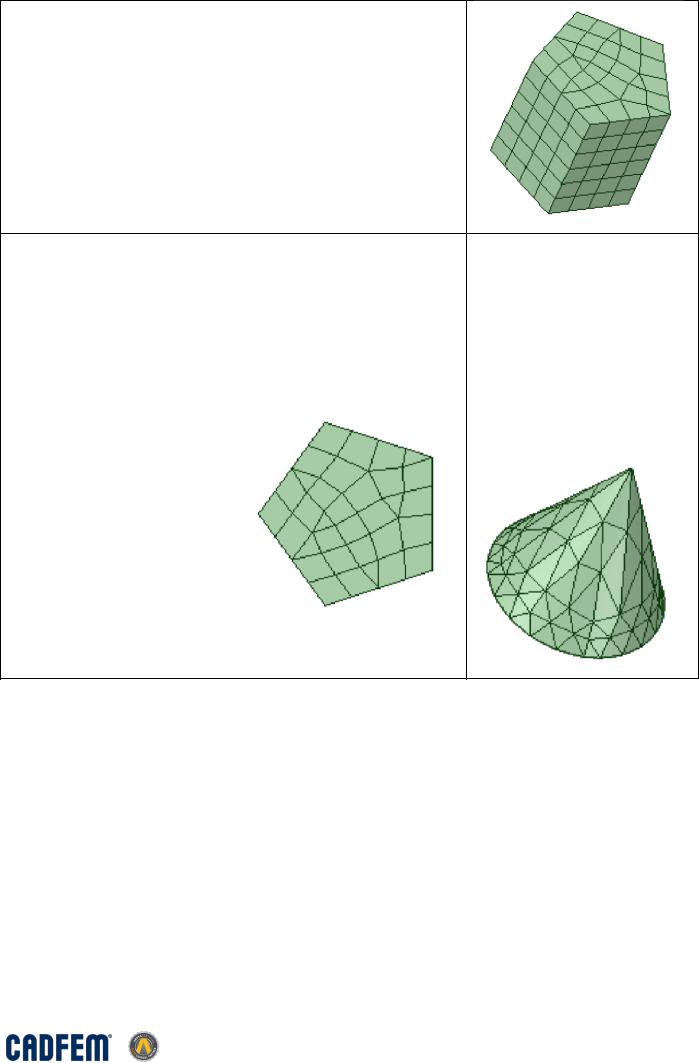
vk.com/club152685050 | vk.com/id446425943
Свободная или неструктурированная |
• На разбиение ребер нет каких-либо |
|||
сетка [Free] |
ограничений, даже если используются |
|||
|
четырехугольные элементы. |
|||
|
• Может быть задано разное число |
|||
|
узлов на параллельных ребрах. |
|||
|
• |
Может |
быть |
заполнен |
|
четырехугольными |
элементами, |
||
|
треугольными или и теми, и другими с |
|||
|
преобладанием четырехугольных. |
|||
|
|
|
|
|
•На разбиение ребер нет каких-либо ограничений, даже если используются шестигранные элементы.
•Может быть задано разное число узлов на параллельных ребрах.
•Отдельные грани могут быть как свободными, так и структурированными.
•Заполнен тетраэдральными или любыми другими элементами неупорядоченным образом.
Любой отдельный узел Blocking в дереве может содержать либо поверхностные блоки и сетку, либо объемные блоки и сетку, но не оба типа вместе. Чтобы иметь как поверхностные, так и объемные блоки в вашей модели, необходимо использовать отдельные компоненты для каждого из них. Можно конвертировать поверхностные блоки в объемные блоки и наоборот, используя параметры Solidify и Detach Faces в контекстном меню Blocking.
Рабочий процесс создания конечно-элементной сетки
Создание сетки для модели обычно включает следующие шаги:
1.Выбрать тип физики. Тип физики устанавливает значения по умолчанию для многих глобальных параметров сетки.
2.Создать сетку: Выбрав объекты для сетки, установите форму элемента [Element shape], размер блока [Blocking], размер элемента [Sizing] и другие глобальные параметры. Доступно использовать разные параметры и настройки для разных тел.
3.Отредактировать сетку или блоки: Можно добавить или изменить локальные настройки управления сеткой для определения размера, создания сопоставленной сетки [match], граничных слоев, измельчения или загрубления сетку в расчетной области. При необходимости можно изменить топологию блоков для получения качественной структурированной сетки или лучшего разрешения расчетной области. Возможно настроить любой из глобальных параметров сетки для дальнейшего улучшения сетки или попробовать другие параметры.
59
ЗАО «КАДФЕМ Си-Ай-Эс», 2019 г.
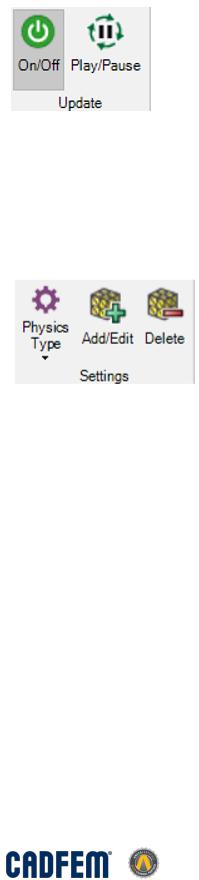
vk.com/club152685050 | vk.com/id446425943
4.Проверить качество сетки: После того, как сетка будет построена, можно проверить ее качество, посмотреть статистику, и при необходимости внести изменения.
5.Перенести сетку: Если конечно-элементная модель удовлетворяет предъявленным к ней требованиям, то ее можно перенести в решатель для проведения последующего моделирования.
Работа со вкладкой Mesh
Инструменты на вкладке Mesh расположены так, чтобы облегчить рабочий процесс создания сетки - создание сетки; проверка сетки; редактирование сетки и блоков; и анализ результатов перед передачей сетки решателю.
Инструменты в группе «Обновление» [Update] используются для включения или отключения инструментов сетки и автоматического обновления.
On/Off включает и выключает инструменты сетки. Это также влияет на способ передачи геометрии в последующие системы в Workbench.
Воспроизведение / Пауза переключает Meshing на операции ручного редактирования. В режиме воспроизведения (по умолчанию) обновление динамической сетки происходит с каждой операцией. Режим паузы приостанавливает обновления сетки, пока пользователь не нажмет Play.
Инструменты в группе «Settings» используются для определения глобальных параметров по умолчанию, а также для выбора или удаления тел из построения сетки.
Выберите тип физики [Physics type], чтобы установить значения по умолчанию для глобальных параметров сетки.
Используйте «Добавить / Изменить» [add/edit], чтобы выбрать тела или грани для создания сетки и активировать их, чтобы они могли реагировать на ввод данных.
Инструмент «Удалить» [Delete] удаляет данные сетки из выбранных тел или граней, или подавляет объекты геометрии или блоки.
Глобальные параметры сетки
Когда тело или грань выбраны с помощью инструмента «Добавить» [add], возможно установить или изменить параметры блока и сетки с помощью панели «Параметры сетки» [Mesh Options].
Можно выбрать форму элемента [Element Shape] и порядок элемента [Element order] или использовать предложенные значения по умолчанию.
Можно задать значения для размера элемента [Element size], размера игнорируемых деталей геометрии [Defeature size], коэффициент роста размера элемента [Growth rate], автоматического измельчения с учетом кривизны [Curvature] и близости [Proximity] или использовать настройки по умолчанию.
Можно задать способ создания блоков и точность стыковки [Connect tolerance] или использовать значения по умолчанию.
60
ЗАО «КАДФЕМ Си-Ай-Эс», 2019 г.
